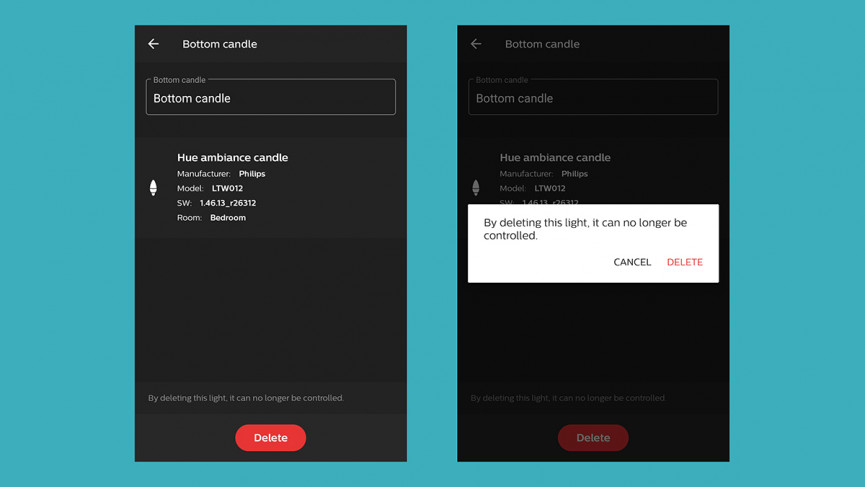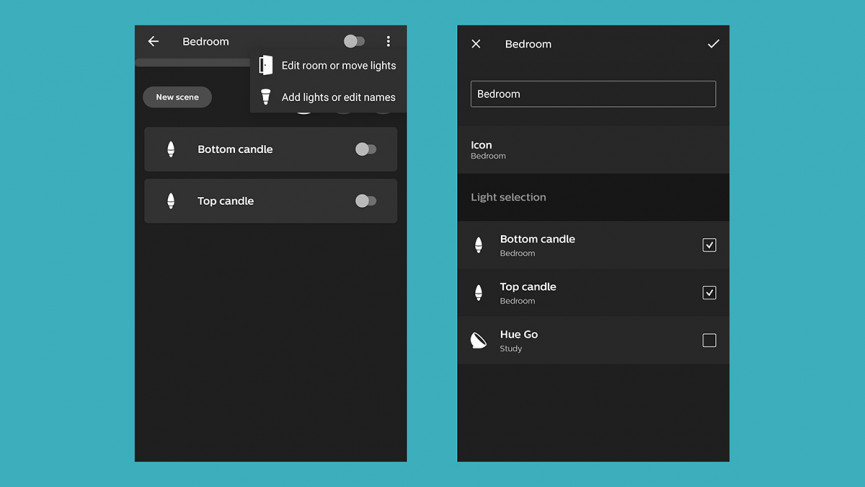Come reimpostare le lampadine e il bridge Philips Hue
E come riconfigurare la tua rete Hue
Sebbene le luci intelligenti Philips Hue siano tra le più affidabili e intuitive che abbiamo avuto il piacere di utilizzare, potrebbero esserci occasioni in cui è necessario ripristinarle.
Forse qualcosa nella catena della casa intelligente sta funzionando, forse vuoi dare il tuo sistema Hue a un amico o forse vuoi semplicemente ricominciare la configurazione della tua casa intelligente da zero.
Che tu abbia una lampadina o un bridge Philips Hue standard o una lampadina Bluetooth Philips Hue, la buona notizia è che il ripristino delle lampadine intelligenti Philips Hue è semplice e non dovrebbe richiedere molto tempo.
Che tu stia ripristinando una singola lampadina o un intero sistema, ecco come procedere.
Ulteriori informazioni su Philips Hue
- Scopri: come collegare e configurare Philips Hue
- Fai di più: spiegazione della sincronizzazione Philips Hue
- Vai oltre: le migliori app Philips Hue
Ripristina una lampadina Philips Hue
Se hai a che fare con una singola lampadina Philips Hue o una lampada autonoma e desideri reimpostarla da sola, devi utilizzare l'app Hue per Android o iOS, che è molto probabilmente la modalità con cui imposti la lampadina nel primo posto.
Dalla schermata principale dell'app, tocca Impostazioni (angolo in basso a destra) e scegli Luci.
Tocca la luce che desideri reimpostare, quindi tocca Elimina. Il dispositivo viene dimenticato dall'app ed è pronto per essere aggiunto di nuovo o utilizzato in un sistema completamente diverso.
Se non utilizzi Hue Bridge e l'app Hue, controlla all'interno dell'app che stai utilizzando. Ad esempio, le lampadine Hue possono essere rimosse da un Echo Plus o altri altoparlanti intelligenti Echo abilitati per Zigbee e ripristinate toccando Dispositivi nell'app Alexa; scegli il gruppo di stanze, poi la lampadina, poi l'ingranaggio delle impostazioni (in alto a destra), quindi l'icona del cestino (di nuovo in alto a destra).
Le lampadine possono anche essere ripristinate se si dispone di un interruttore dimmer Philips Hue ufficiale a casa. Con la luce in questione accesa, tieni vicino l'interruttore Dimmer e tieni premuti insieme i pulsanti On e Off per circa 10 secondi. Quando la spia lampeggia e poi smette di lampeggiare, la lampadina viene ripristinata.
Ripristina un bridge Philips Hue
Per un ripristino più completo, puoi riportare il tuo Hue Bridge alle impostazioni di fabbrica: ciò ripristinerà contemporaneamente tutte le lampade e le lampadine del tuo sistema. Il Bridge Hue e tutte le luci dovranno quindi essere configurati nuovamente da zero, come hai fatto quando li hai acquistati per la prima volta.
Non c'è molto da fare qui: capovolgi il tuo Hue Bridge e dovresti notare un pulsante Ripristina impostazioni di fabbrica. Tienilo premuto per alcuni secondi e l'intero sistema viene ripristinato; avrai bisogno di una graffetta o di qualche altro oggetto piccolo e sottile per infilare il foro accanto all'etichetta.
Guida essenziale: come configurare Hue senza Bridge
Tieni presente che i documenti di supporto ufficiali di Philips Hue consigliano di reimpostare un sistema solo se richiesto da un consulente del servizio clienti: non è qualcosa da fare alla leggera. A seconda della configurazione, potrebbe essere necessario inserire i numeri di serie delle lampadine Hue per aggiungerle nuovamente dopo un ripristino.
Ricorda che il ripristino del tuo Hue Bridge significa che tutte le luci e gli accessori vengono dimenticati sulla rete. Perderai le tue preferenze, raggruppamenti di luci, scene, routine, widget e così via. È davvero un'opzione di ultima istanza.
Riconfigura la tua rete Philips Hue
Quando possibile, è meglio cercare di evitare di ripristinare le lampadine Philips Hue e il bridge Philips Hue. Assicurati di aver esplorato tutte le altre opzioni di risoluzione dei problemi disponibili prima di eliminare le luci dal sistema o attivare il pulsante di ripristino delle impostazioni di fabbrica su Hue Bridge.
Se vuoi solo riconfigurare le tue lampadine o assegnarle a stanze diverse, ad esempio, puoi farlo facilmente all'interno dell'app Hue. Tocca una stanza specifica, tocca il pulsante del menu (tre punti, in alto a destra) e puoi aggiungere nuove luci o rinominare quelle che hai.
Scegli Modifica stanza o Riorganizza scene e luci l'app ti consente di cambiare le luci: lampadine e lampade possono essere aggiunte o rimosse dalla stanza corrente e puoi anche rinominarla. Se hai spostato Hue Go al piano di sopra (o al piano di sotto), questo è il modo per modificare la configurazione di Hue senza reimpostare nulla.
Lo stesso vale per app e piattaforme di terze parti, anche se potrebbe essere necessario controllare i documenti di supporto ufficiali per i dettagli. Ad esempio, se hai aggiunto Philips Hue a una rete Google Home, accedi all'app Google Home sul tuo telefono: tocca una lampadina, quindi tocca l'icona a forma di ingranaggio per scollegare le tue luci Hue dalla rete Google Home.